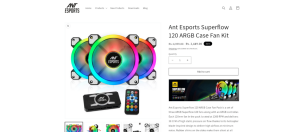वेब और iPad के लिए Google स्लाइड में GIF कैसे जोड़ें
अनेक वस्तुओं का संग्रह / / February 19, 2022
जबकि हम इस बात पर बहस करना जारी रख सकते हैं कि क्या जीआईएफ को जीआईएफ या जिफ के रूप में उच्चारित किया जाता है, हम सभी ग्राफिक्स इंटरचेंज फॉर्मेट (जीआईएफ) के माध्यम से संचार के जेन जेड तरीके के बारे में सहमत हो सकते हैं। 
GIF ने IM (इंस्टेंट मैसेजिंग) ऐप्स, सोशल मीडिया और यहां तक कि Google स्लाइड जैसे प्रेजेंटेशन सॉफ़्टवेयर पर भी समर्थन प्राप्त किया है। यहां बताया गया है कि आप Google स्लाइड वेब और iPad में GIF कैसे जोड़ सकते हैं।
Google स्लाइड वेब में GIF जोड़ें
सबसे पहले, हम आपको दिखाएंगे कि जीआईएफ कैसे जोड़ें वेब पर Google स्लाइड और फिर Google स्लाइड iPad ऐप पर जाएं।
चरण 1: वेब पर Google स्लाइड खोलें और उस प्रस्तुति का चयन करें जिसे आप संपादित करना चाहते हैं।
Google स्लाइड पर जाएं
आप शुरुआत से एक प्रस्तुतिकरण भी बना सकते हैं या बिल्ट-इन में से किसी एक को चुन सकते हैं Google स्लाइड टेम्प्लेट.
चरण दो: वह स्लाइड चुनें जिसमें आप GIF जोड़ना चाहते हैं।
चरण 3: शीर्ष पर सम्मिलित करें मेनू पर क्लिक करें।

चरण 4: छवि चुने।
आपके पास दो विकल्प हैं - कंप्यूटर से GIF अपलोड करें या सीधे GIF डालने के लिए URL का उपयोग करें।
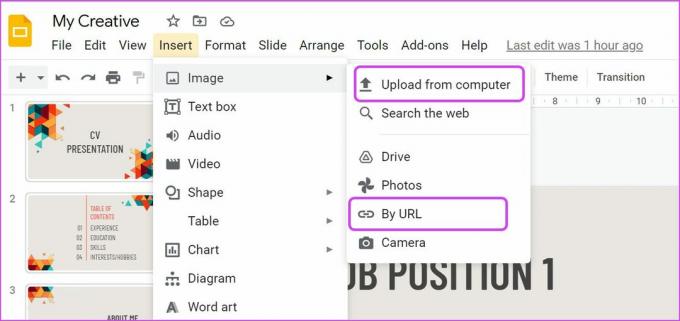
चरण 5: कंप्यूटर से अपलोड का चयन करें और इसे अपलोड करने के लिए सहेजे गए जीआईएफ का पता लगाएं।
अपनी प्रस्तुति के लिए सही GIF खोजने के बारे में चिंता न करें। आप जा सकते हैं Giphy और अपनी प्रस्तुति के साथ सही GIF ढूँढें।
आप जीआईएफ पर राइट-क्लिक कर सकते हैं और इसे एक छवि के रूप में सहेज सकते हैं (और फिर ऊपर दिए गए चरणों का उपयोग करके अपलोड कर सकते हैं)।

आप शेयर बटन पर भी क्लिक कर सकते हैं और जीआईएफ लिंक को कॉपी कर सकते हैं। एक बार जब आप GIF लिंक को कॉपी कर लेते हैं, तो उसे Google स्लाइड में सम्मिलित करने के लिए नीचे दिए गए चरणों का पालन करें।

चरण 6: सम्मिलित करें > छवि मेनू से, URL द्वारा चुनें।

चरण 7: लाइव जीआईएफ पूर्वावलोकन की जांच करें और नीचे सम्मिलित करें बटन दबाएं।

आप अपनी प्रस्तुति स्लाइड पर GIF प्रदर्शित होते देखेंगे। जीआईएफ स्लाइड में कैसा दिख रहा है, इसके बारे में चिंतित न हों। हम पोस्ट में बाद में Google स्लाइड में GIF संपादन विकल्पों के बारे में बात करेंगे।
iPad पर Google स्लाइड में GIF डालें
चलिए इसे सीधा करते हैं। आप Google स्लाइड iPad ऐप पर URL के माध्यम से GIF नहीं जोड़ सकते। प्रस्तुति में एकीकृत करने के लिए आपके पास अपने iPad पर GIF सहेजे जाने चाहिए। आइए हम आपको दिखाते हैं कि iPad पर GIF कैसे डाउनलोड करें और फिर हम उन्हें Google स्लाइड में सम्मिलित करेंगे।
चरण 1: iPad पर Safari या अपना पसंदीदा ब्राउज़र खोलें।
चरण दो: वेब पर GIPHY पर जाएं और वह GIF ढूंढें जिसे आप ढूंढ रहे हैं।
चरण 3: जीआईएफ पर लॉन्ग-टैप करें और सेव इमेज विकल्प चुनें।

ब्राउज़र iPad पर फ़ोटो ऐप में GIF डाउनलोड करेगा। आइए GIF को Google स्लाइड ऐप में जोड़ें।
चरण 1: iPad पर Google स्लाइड ऐप खोलें और प्रस्तुतीकरण ढूंढें।
चरण दो: एक स्लाइड का चयन करें और शीर्ष पर + आइकन पर टैप करें।

चरण 3: इमेज पर टैप करें और फ्रॉम फोटोज को चुनें।

फोटो ऐप से जीआईएफ चुनें और इसे प्रेजेंटेशन में डालें।

IPad पर, आप केवल GIF स्थिति बदल सकते हैं और उसके चारों ओर बॉर्डर जोड़ सकते हैं। Google स्लाइड वेब GIF संपादित करने के लिए अधिक विकल्प प्रदान करता है। आइए संपादन विकल्पों की जाँच करें।
Google स्लाइड वेब में GIF संपादन
Google स्लाइड प्रस्तुति में GIF स्वरूप और प्लेसमेंट को अनुकूलित करने के लिए कई स्वरूपण विकल्प प्रदान करता है।
चरण 1: Google स्लाइड में सम्मिलित GIF पर राइट-क्लिक करें और संदर्भ मेनू से प्रारूप विकल्प चुनें।

चरण दो: आपको दाईं ओर से स्वरूप विकल्प मेनू दिखाई देगा।
आकार और रोटेशन: आप प्रस्तुति स्लाइड में GIF आकार, कोण कर सकते हैं।
स्थान: आप GIF को किसी भिन्न स्थान पर हमेशा ड्रैग और ड्रॉप कर सकते हैं या GIF को सटीक स्थिति में ले जाने के लिए स्थिति विकल्प का उपयोग कर सकते हैं।

पुन: रंग: क्या आप GIF पर फ़िल्टर लागू करना चाहते हैं? आप री-कलर मेनू का विस्तार कर सकते हैं और GIF का रूप बदलने के लिए किसी एक फ़िल्टर का चयन कर सकते हैं।
समायोजन: यह Google स्लाइड में छवियों के लिए अधिक उपयुक्त है। आप जोड़े गए GIF की पारदर्शिता, चमक और कंट्रास्ट को बदल सकते हैं।
ड्रॉप शैडो और रिफ्लेक्शन फंक्शन स्व-व्याख्यात्मक हैं।
अपनी प्रस्तुतियों का स्तर बढ़ाएं
एक उबाऊ प्रस्तुति में कुछ मज़ा जोड़ना चाहते हैं? धन्यवाद, बधाई, या अन्य शब्दों जैसे सामान्य शब्दों का उपयोग करने के बजाय, आप एक GIF का उपयोग कर सकते हैं और अपने संदेश को कुशलतापूर्वक व्यक्त कर सकते हैं। आप भी कर सकते हैं Google स्लाइड में एक ऑडियो क्लिप जोड़ें.
ऊपर दिए गए ट्रिक्स का उपयोग करें, Google स्लाइड में GIF जोड़ें और अपनी रचनात्मकता दिखाएं।
अंतिम बार 18 फरवरी, 2022 को अपडेट किया गया
उपरोक्त लेख में सहबद्ध लिंक हो सकते हैं जो गाइडिंग टेक का समर्थन करने में मदद करते हैं। हालांकि, यह हमारी संपादकीय अखंडता को प्रभावित नहीं करता है। सामग्री निष्पक्ष और प्रामाणिक रहती है।

द्वारा लिखित
पार्थ ने पहले EOTO.tech में टेक न्यूज को कवर करने के लिए काम किया था। वह वर्तमान में गाइडिंग टेक में ऐप्स तुलना, ट्यूटोरियल, सॉफ्टवेयर टिप्स और ट्रिक्स और आईओएस, एंड्रॉइड, मैकओएस और विंडोज प्लेटफॉर्म में गहराई से गोता लगाने के बारे में स्वतंत्र है।